以前、データ復旧アプリで紹介させていただいたEaseUSさんより、
Macのデスクトップを簡単に録画ができるアプリ「RecExperts」がリリースされましたので、
レビューさせていただきます。
本レビューはEaseUSさんより有償ライセンスを頂いてのレビューとなります
RecExpertsは無償版が用意されているのでまずはダウンロードしてみてください。
目次
RecExperts のインストール
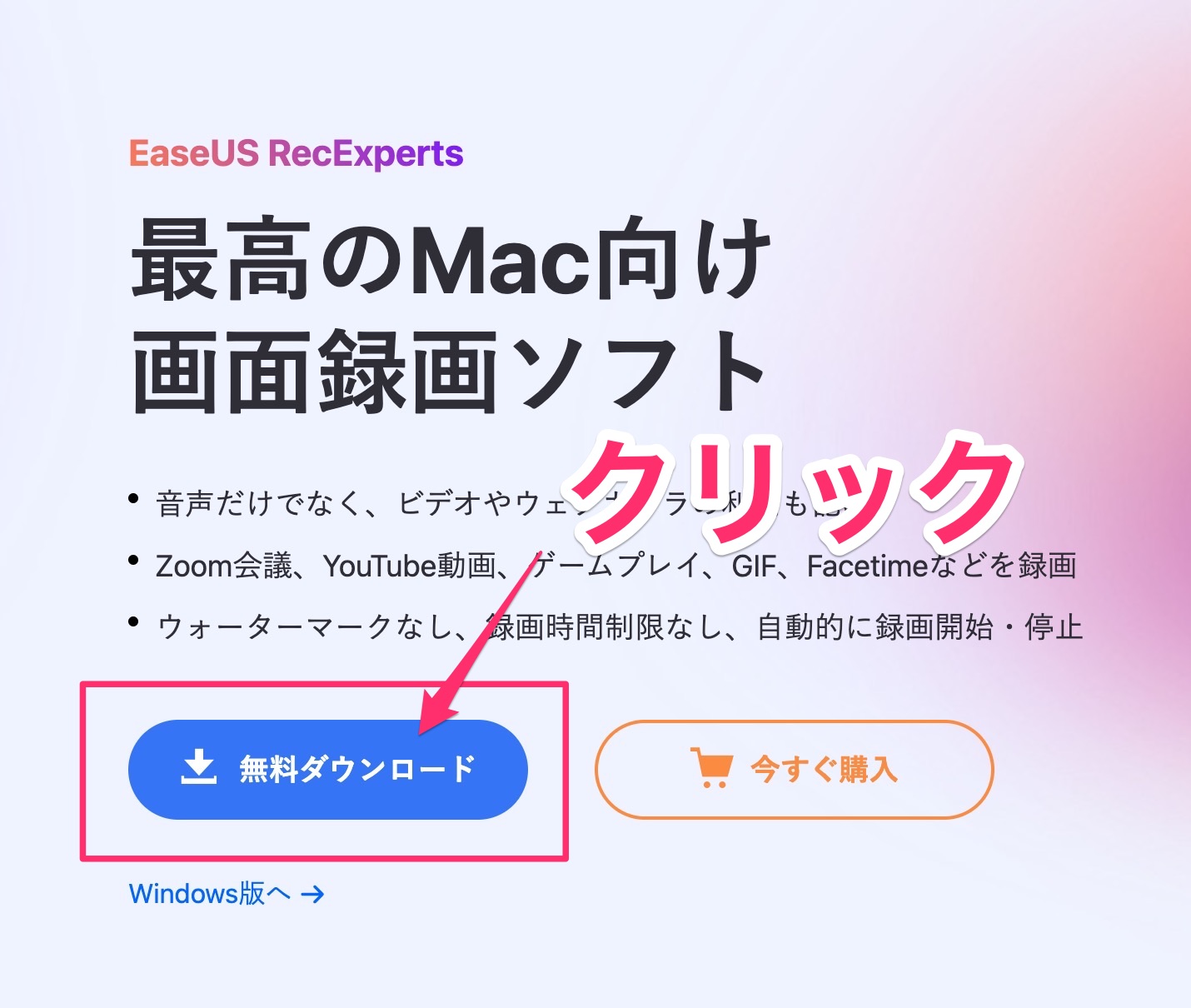
上記公式サイトからインストーラーをダウンロードします。
2023/5/17時点では、「ere_free_Setup_20230516.680400.dmg」というファイルがダウンロードできます。
それをダブルクリックして開いてください。
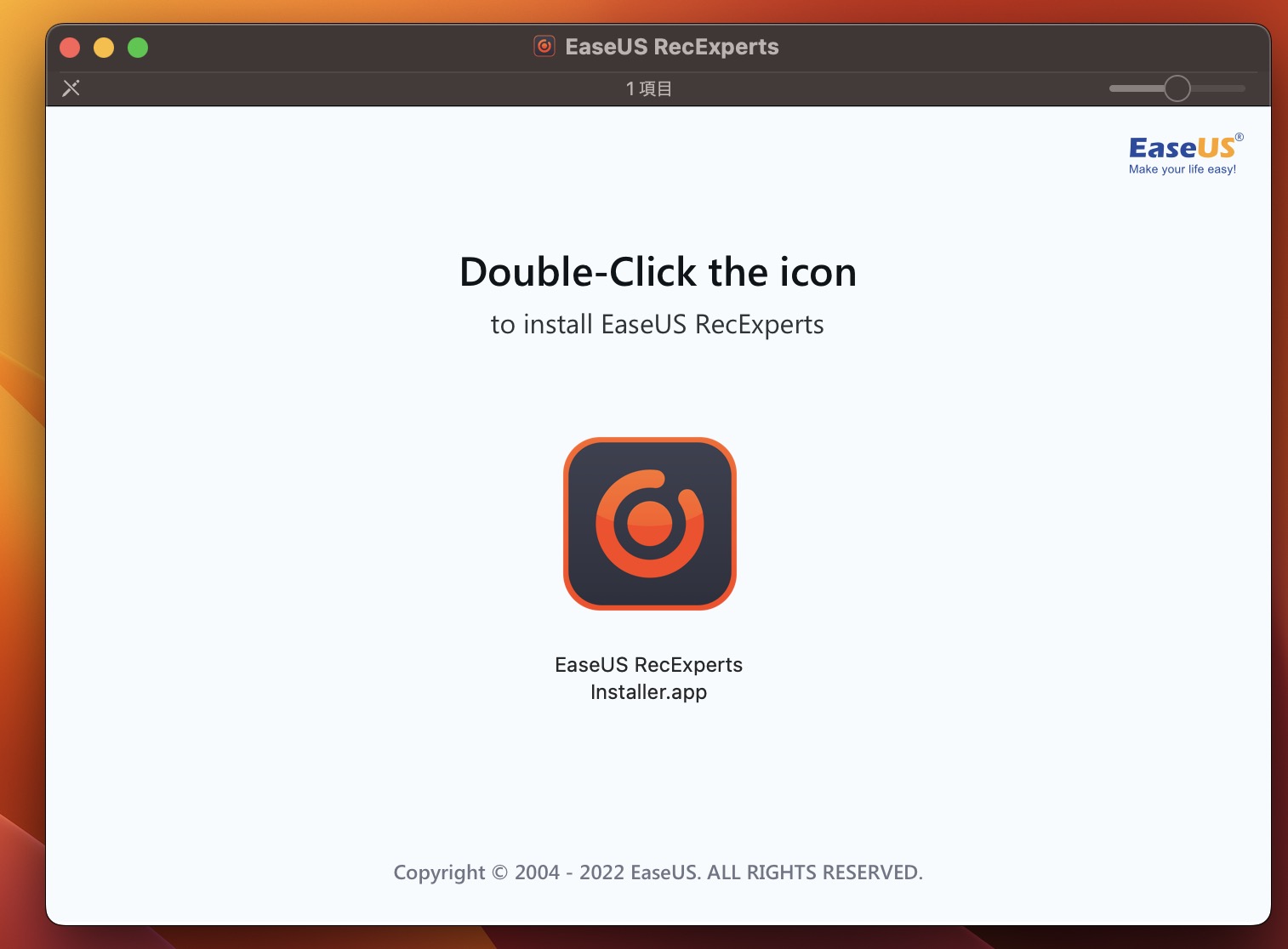
dmgファイルをダブルクリックすると、インストーラーが出てきますので
さらにダブルクリックします。

指示に従って「今すぐインストールする」ボタンをクリックします
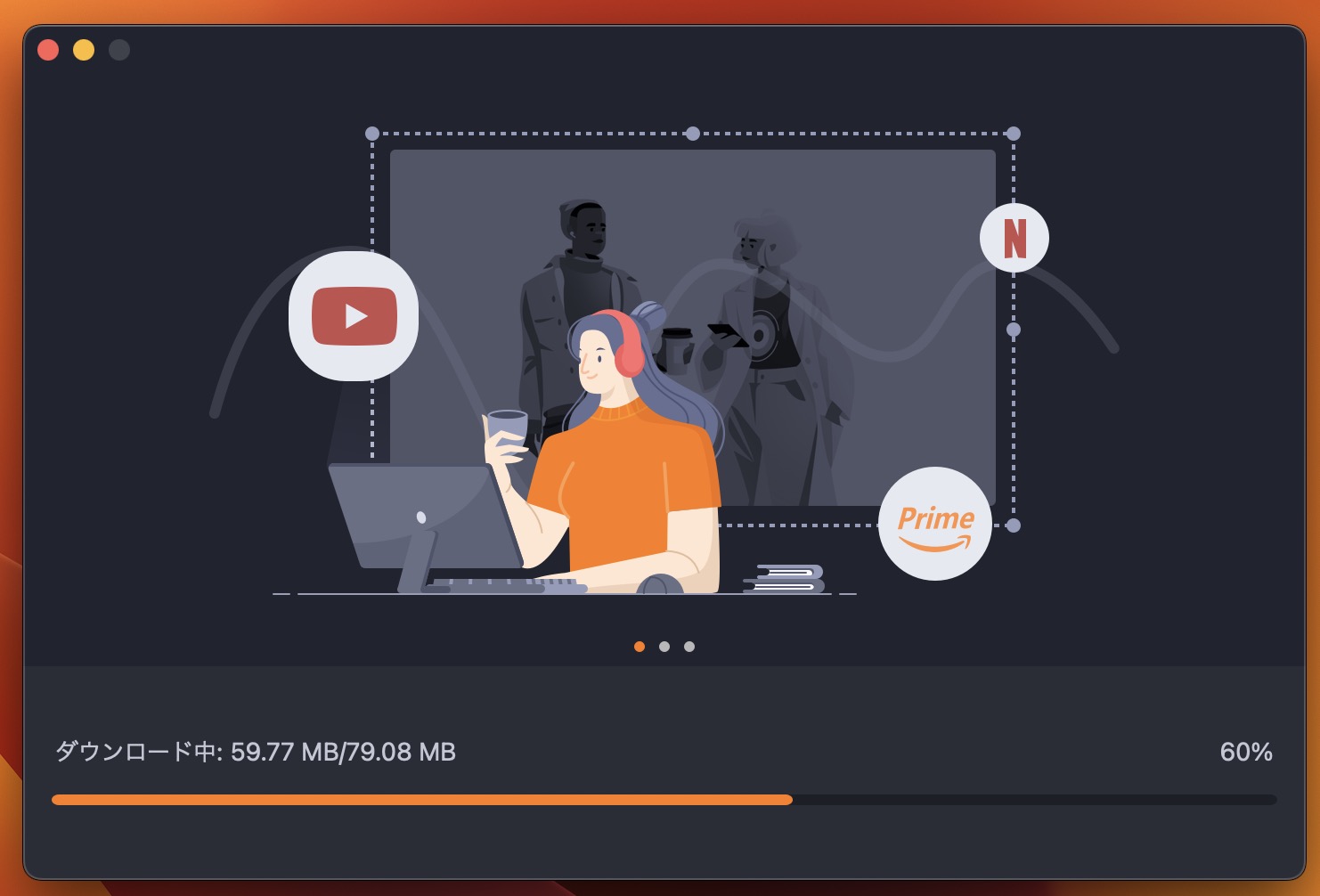
僕の環境でおよそ1分弱かかりました。
割とすぐにインストールが完了します。
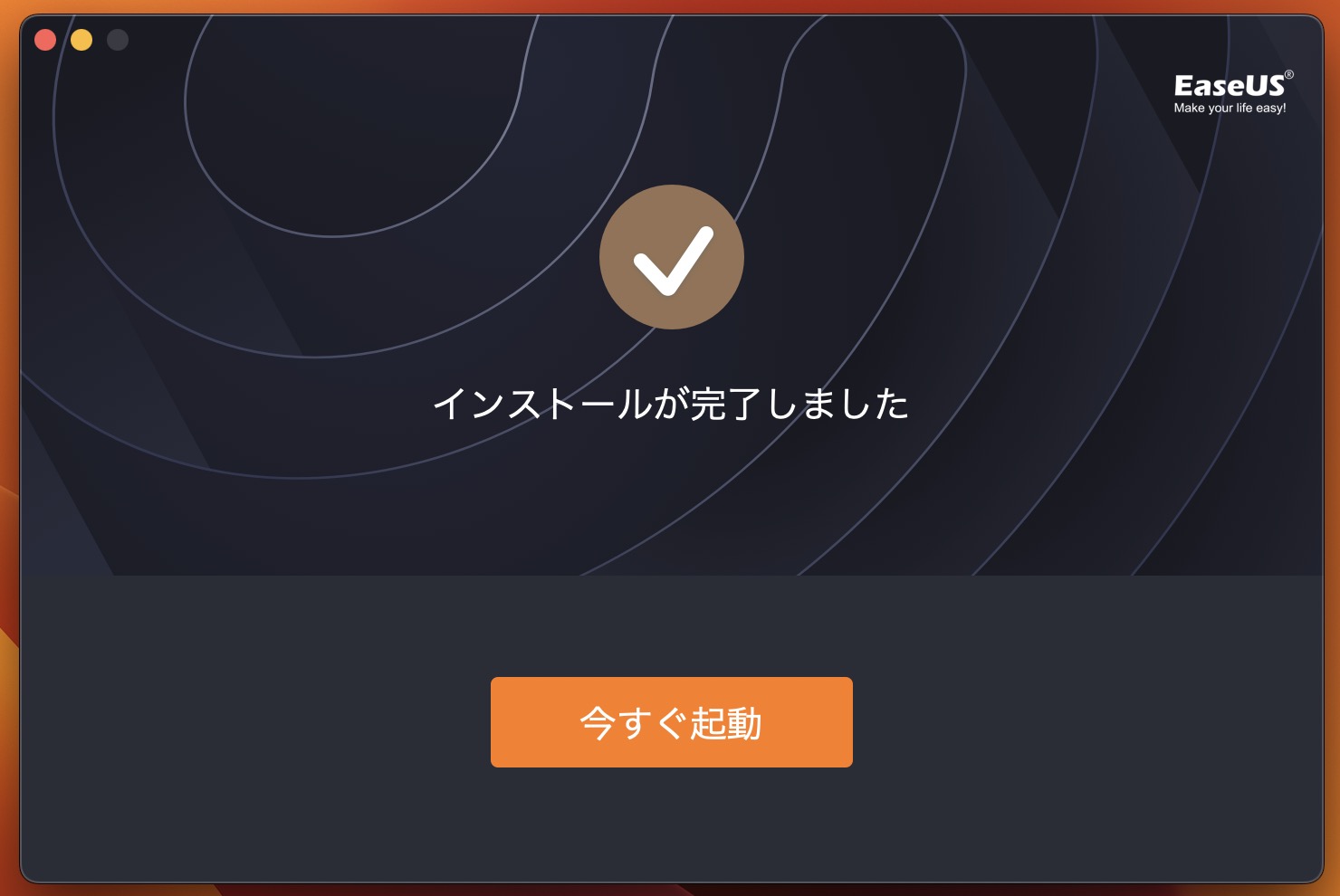
これでインストール完了です。
RecExpertsで画面録画してみる
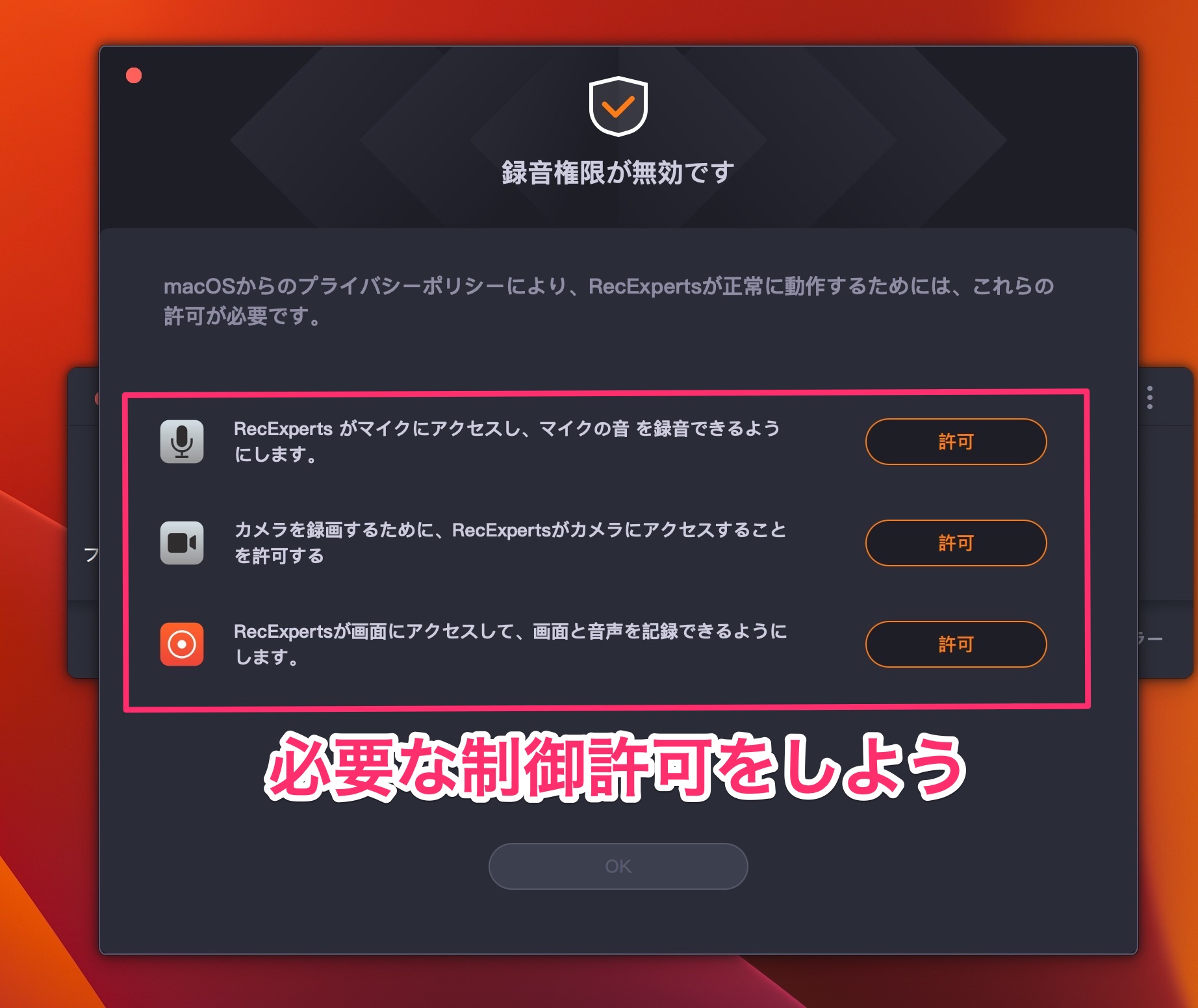
アプリを起動すると、最低限必要な制御の許可を求められます。
必要に応じて許可をしましょう。
今回は、一番下の画面と音声の記録を許可してみました。
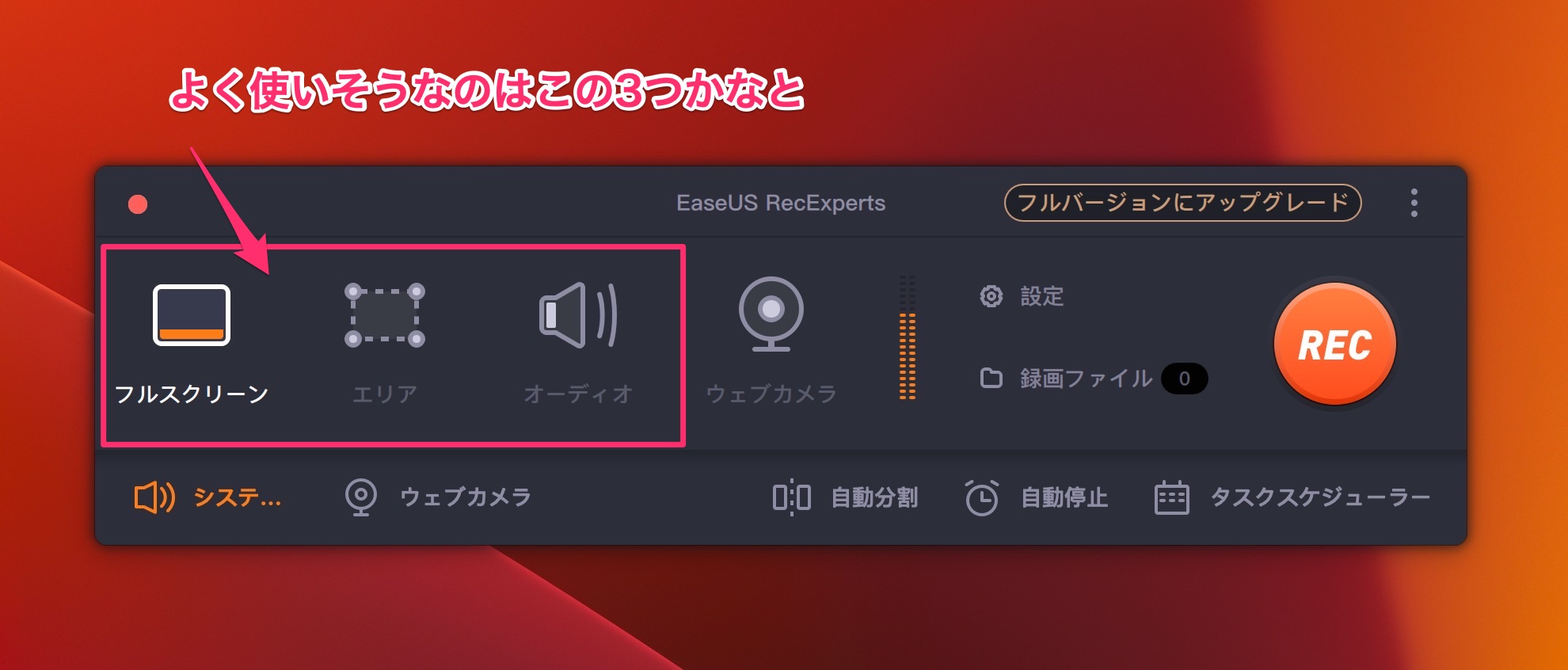
フルスクリーンとエリア選択、それからMac内でなっている音声の録画が可能になっています。
エリア範囲指定での録画
全画面だよ余計なものが写ってしまう可能性があるので、
一番便利なのは範囲指定かなと思いました。
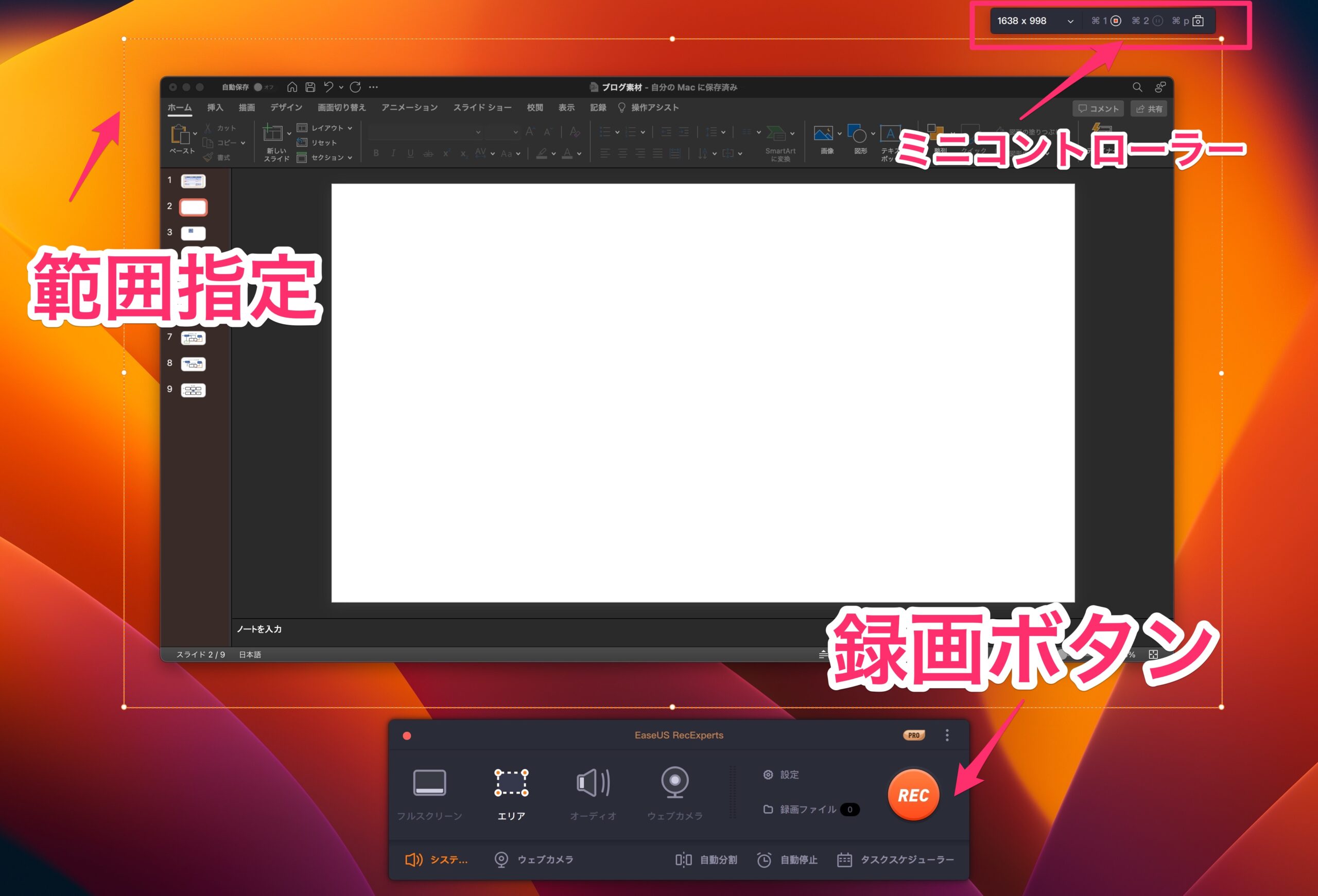
コントロールメニューから「エリア」をクリックすると、範囲指定ができるようになります。
今回はデスクトップ上のパワーポイント画面を囲ってみました。
すると画像のように点線が表示されて囲うことができます。
メニューの「REC」ボタンか、
右上にでているコントロールバーから「🔳」ボタンで録画開始です。
すぐに録画スタートではなく、わかりやすいカウントダウンが表示されるのでとても便利ですね。
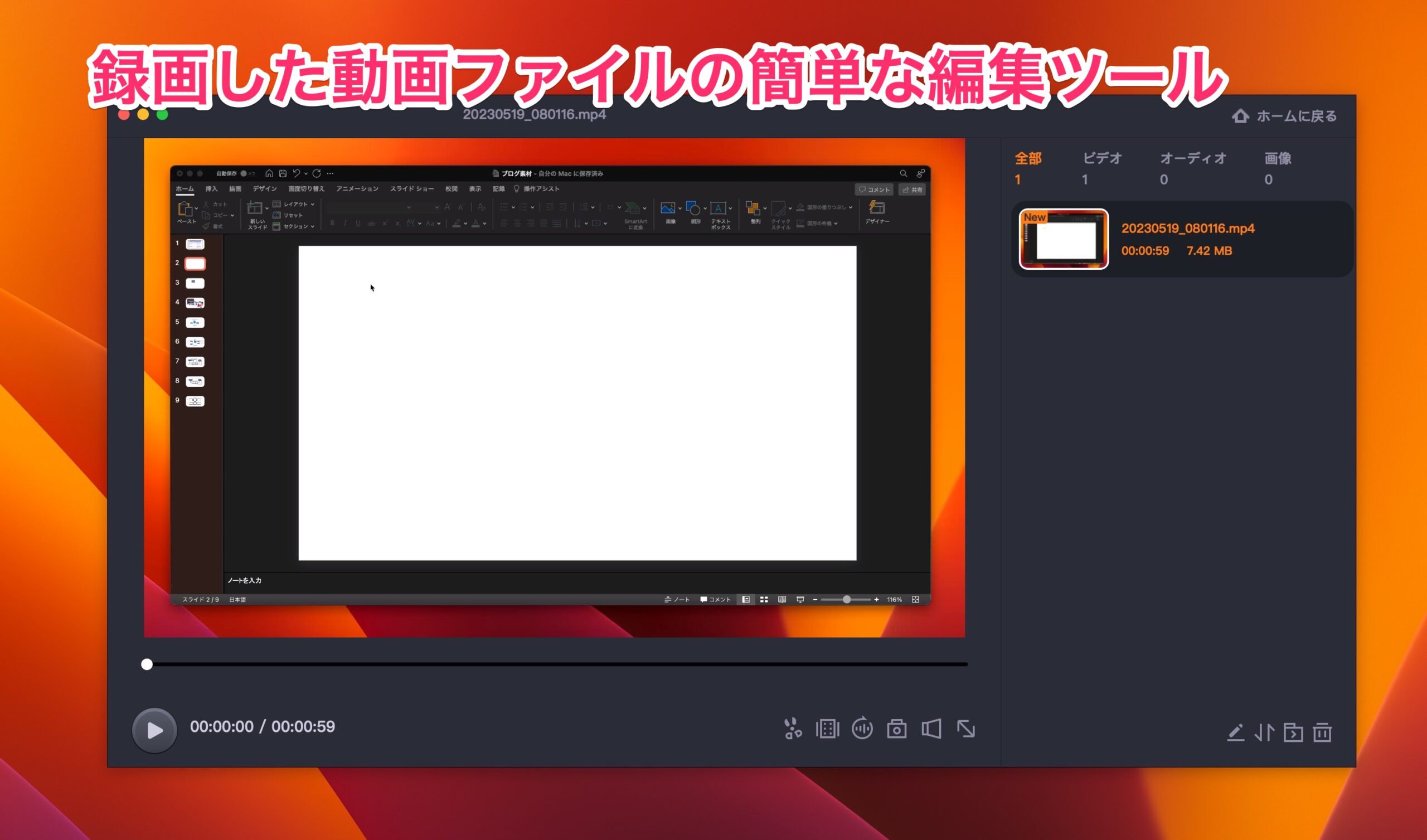
停止ボタンで録画を止めると、編集ツールが表示されます。
簡単な編集をできるようですね。
録画するだけではないところがすごい。
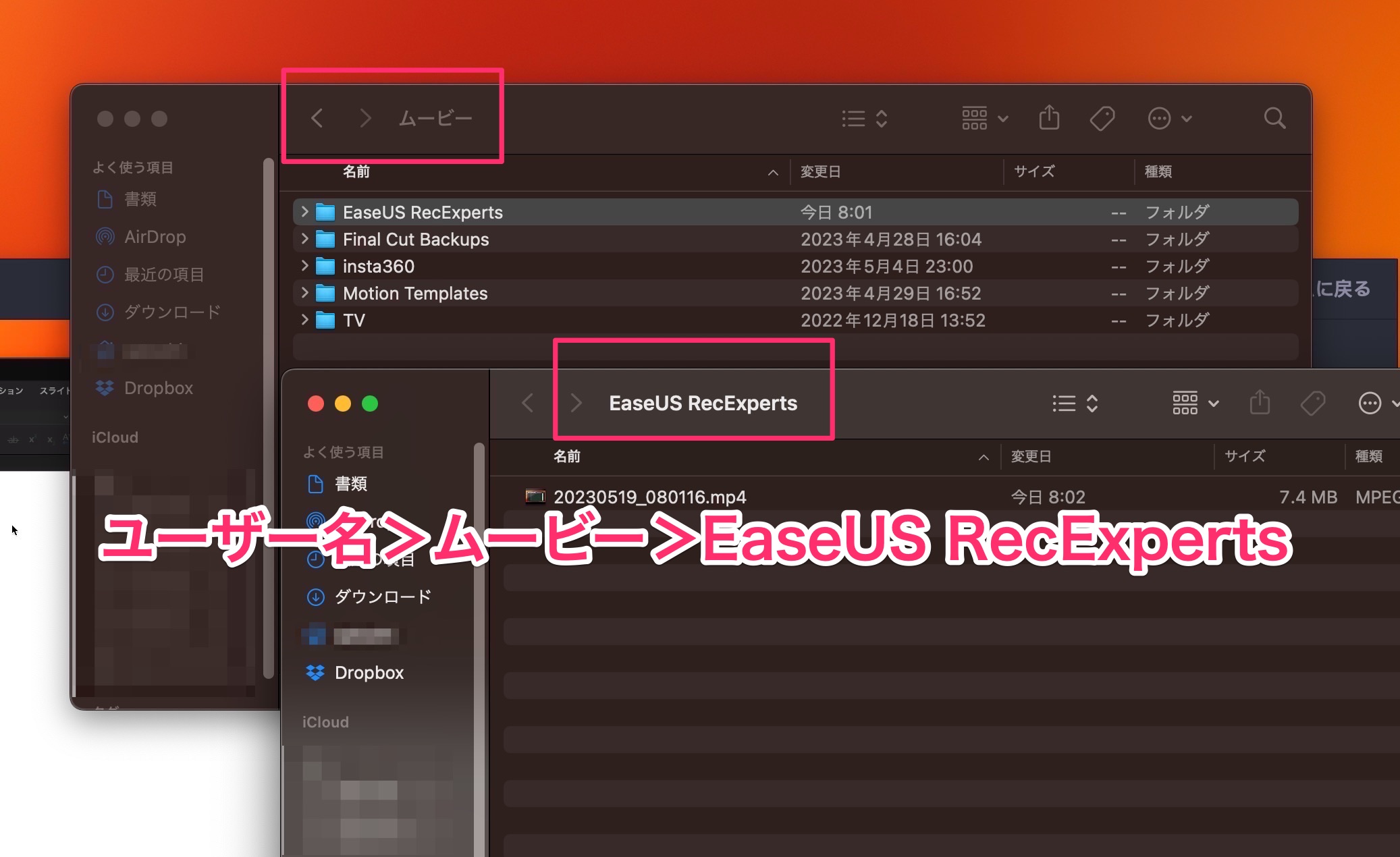
録画されたファイルは、ユーザーのムービーフォルダの「EaseUS RecExperts」フォルダがデフォルトの保存先なっています。
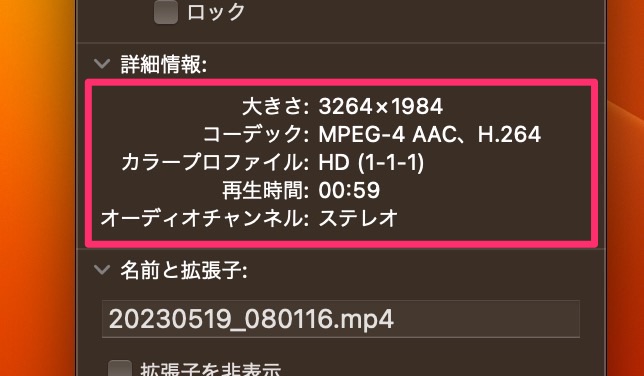
動画のサイズは約1分で8MBでした。
解像度は3264*1984で結構高画質ですね。
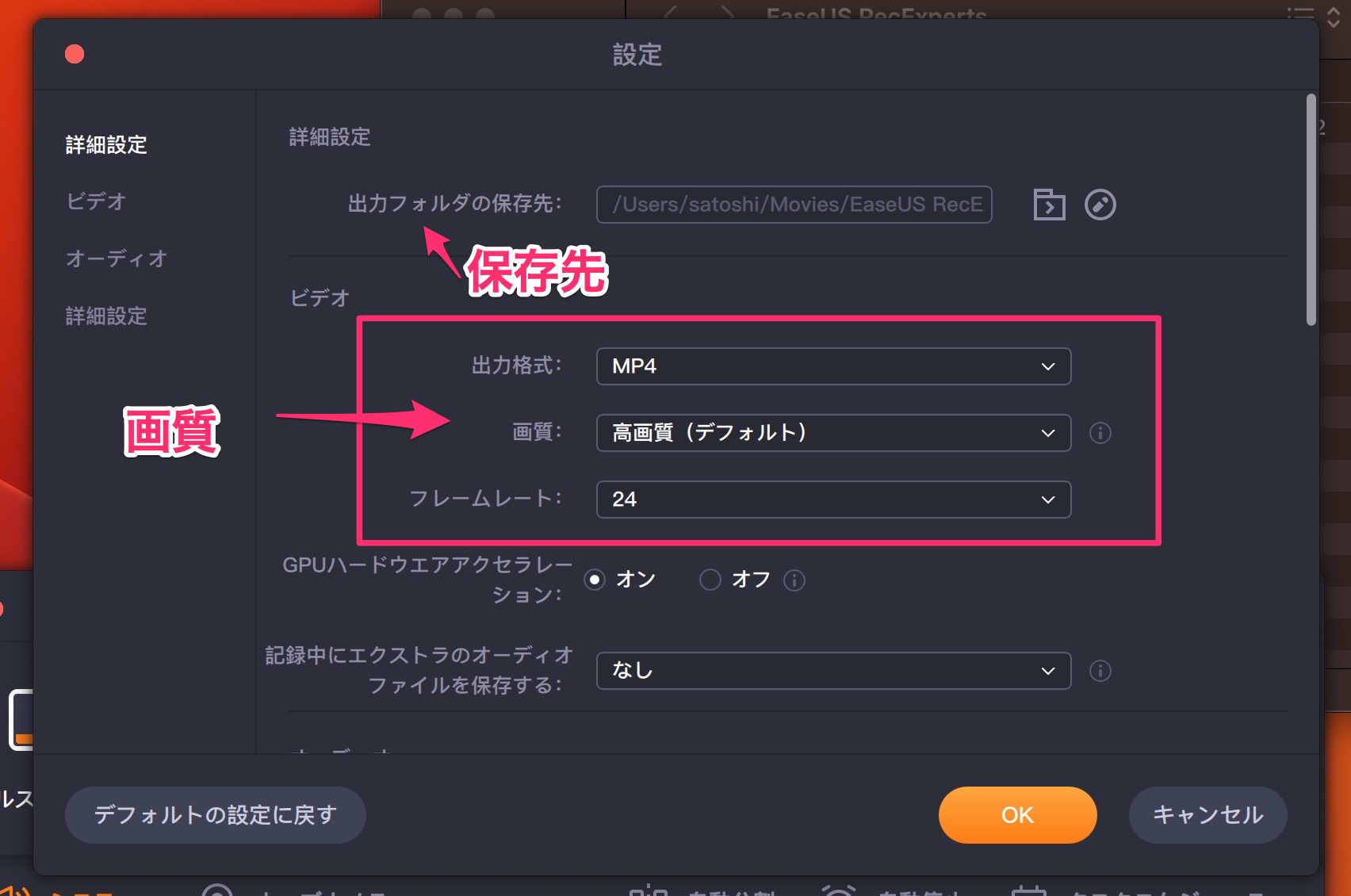
画質や保存先に関しては、オプションメニューから設定が可能です。
必要に応じて変更してみてください。
実際に録画してみた動画がこちらになります(無編集)
十分な画質ではないかと思います。
RecExpertsが活躍するシーン
RecExpertsが非常に便利であることがわかりました。
どんな使い方があるのかなと考えてみると、簡易的な作業シーンの録画、
デスクトップ上での作業を録画して教材として使用する場合などに非常に便利だと思います。
設定によってはWebカメラやマイクからの録音も可能です。
RecExpertsの特徴
あらためてここでRecExpertsで何ができるのか解説します。
音声付きで画面録画する
MacでQuickTime Playerを使用しているとき、内部の音を録音できないことがあります。
しかしRecExpertsを使えば、システムサウンドやマイクからの音声などを含み、画面をキャプチャすることができます。
任意のエリアを記録する
Macのフルスクリーン、または任意のエリアを好きなように録画できます。
複数の画面を同時にキャプチャしたり、最大60FPSのHD画面録画も可能です。
ウェブカメラを録画する
Macのスクリーンレコーダーは、ウェブカメラを通して自分を高画質で撮影することができます。
スクリーン画面の隅にフェイスカムを置けば、簡単にピクチャーインピクチャービデオを作ることができます 。
ビデオから音声を取り出す
録画中に音声ファイルだけを追加して保存することができます。
そして、録画したビデオファイルから音声だけを取り出すこともできます。このスクリーンレコーダーは、BGMの抽出に最適です。
自動録画
複数の録画タスクを思い通りにスケジューリング!が可能です。
EaseUSスクリーンレコーダーは、設定した時間に自動的に録画を開始または終了したり、一定の時間に達したときに録画を終了することができます。
録画を様々なフォーマットで保存
録画した映像のフレームレートを自由に設定し、MP4、MOV、AVI、FLV、MKV、MP3、AAC、WAV、OGG、WMA、FLACなど、最大13種類の一般的なファイル形式で保存することが可能です。
公式サイトにTipsが豊富
EsseUSさんのサイトではいろいろな録画方法を紹介されています。
[無料3選] Macで画面と音声を記録する方法
https://recorder.easeus.com/jp/screen-recording-tips/mac-screen-recorder.html
【2023】Windows/MacでZoom会議を許可なし画面録画する方法
https://recorder.easeus.com/jp/screen-recording-tips/how-to-record-a-zoom-meeting.html
【2023更新】Macで音声つきで画面録画を行う方法
https://recorder.easeus.com/jp/screen-recording-tips/record-screen-on-mac-with-audio.html
ハウツー|PCでSwitchのゲームプレイを録画&編集
https://recorder.easeus.com/jp/screen-recording-tips/how-to-record-switch-gameplay.html
ぜひこちらもご覧ください。




